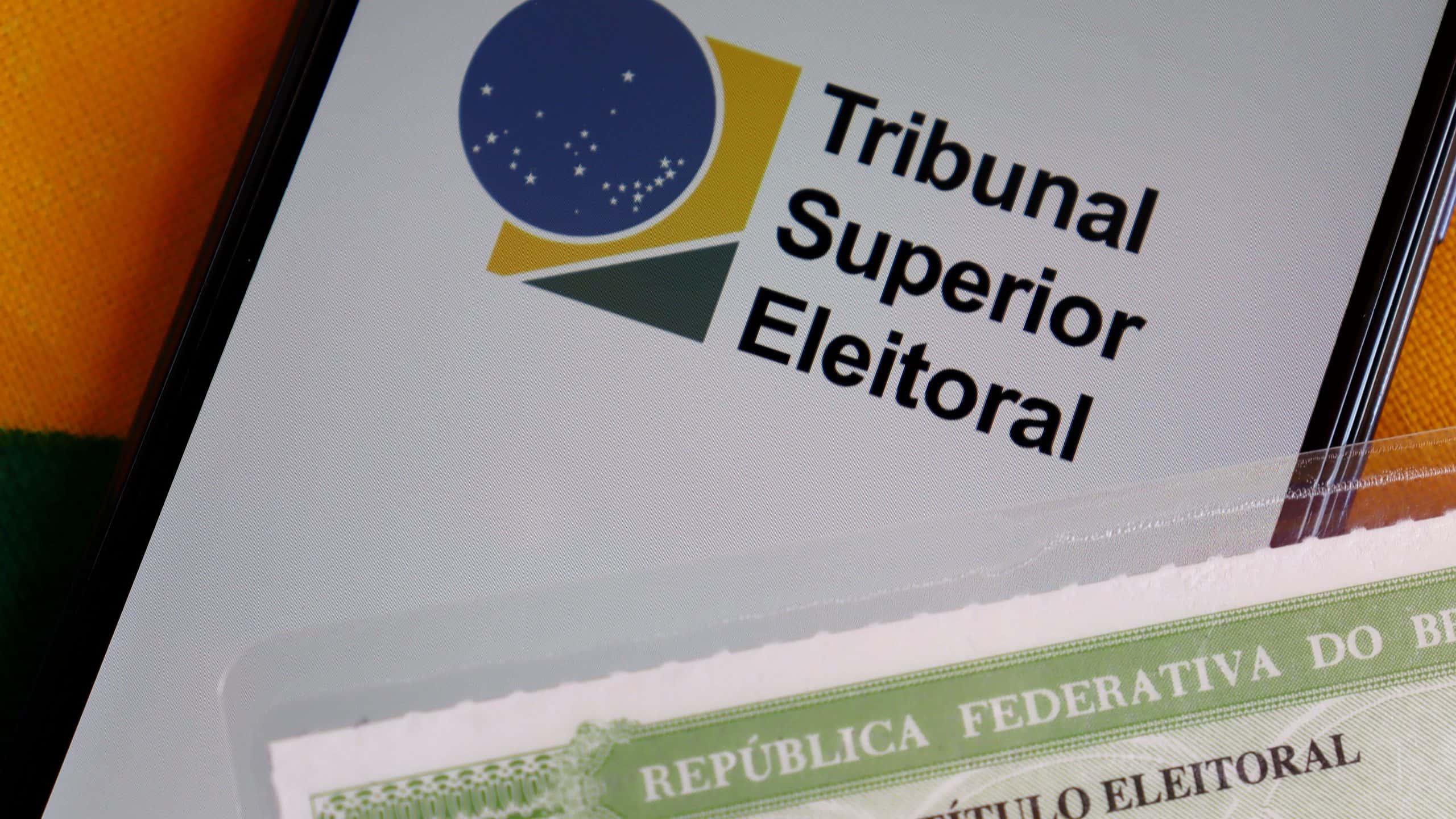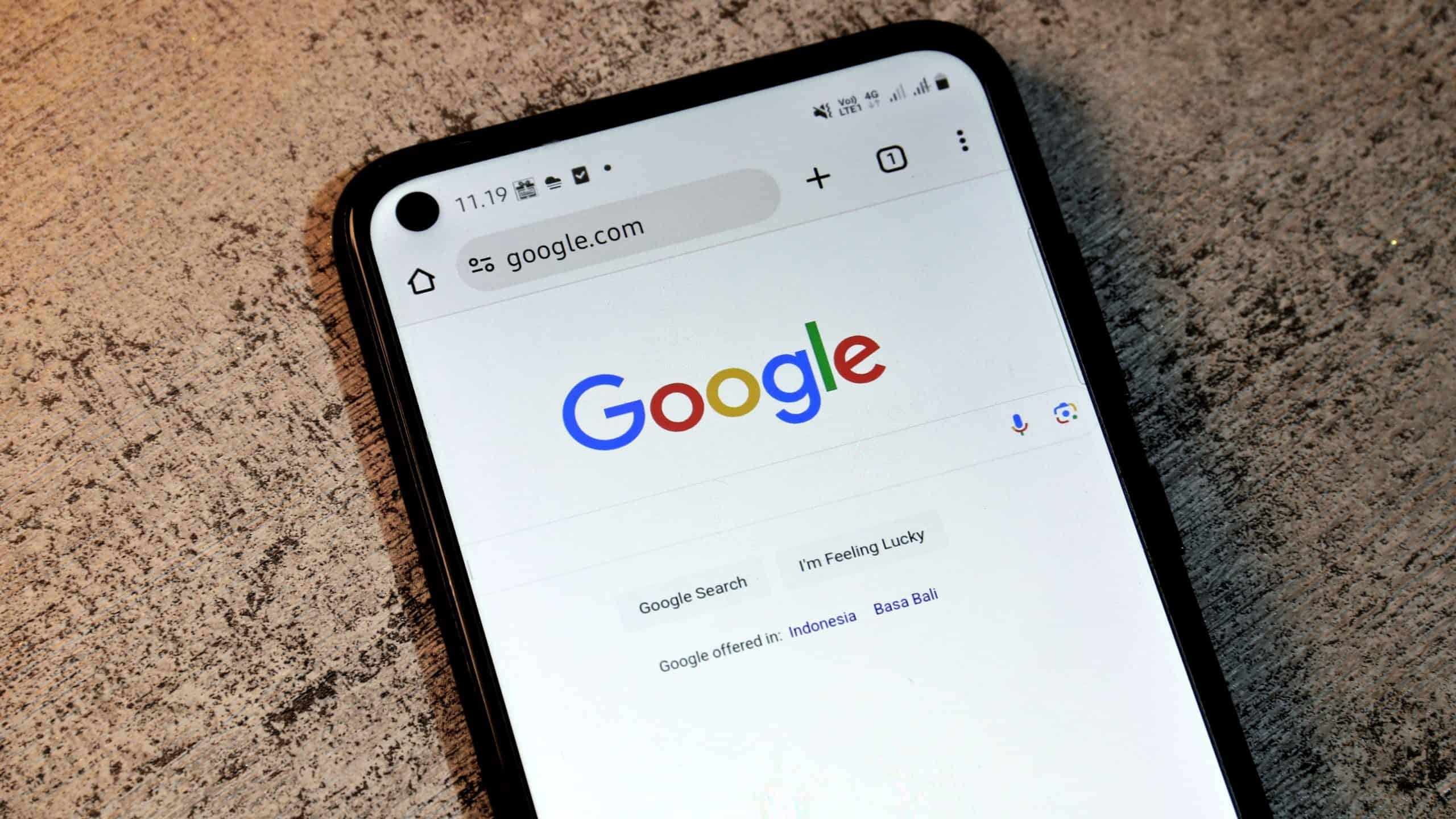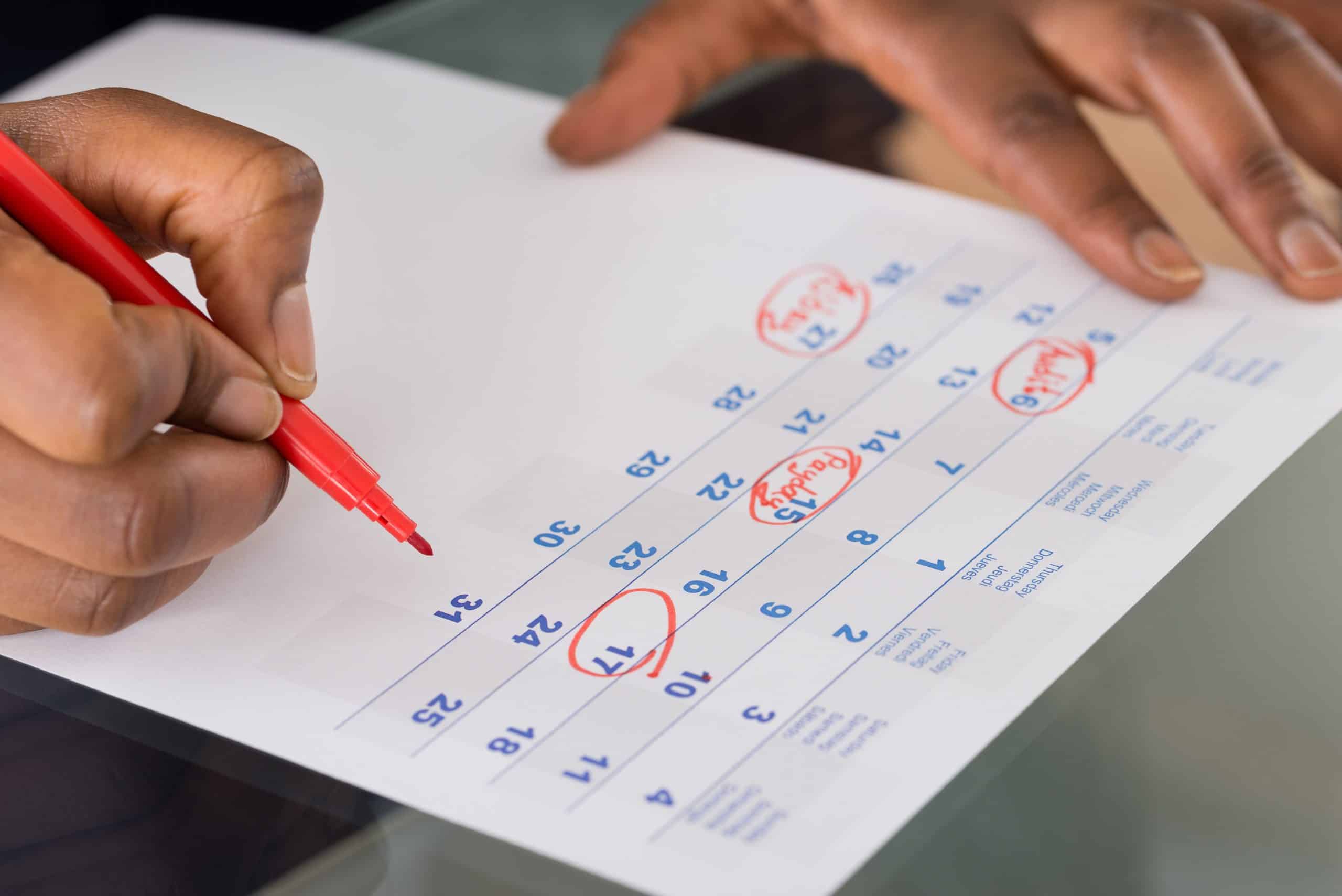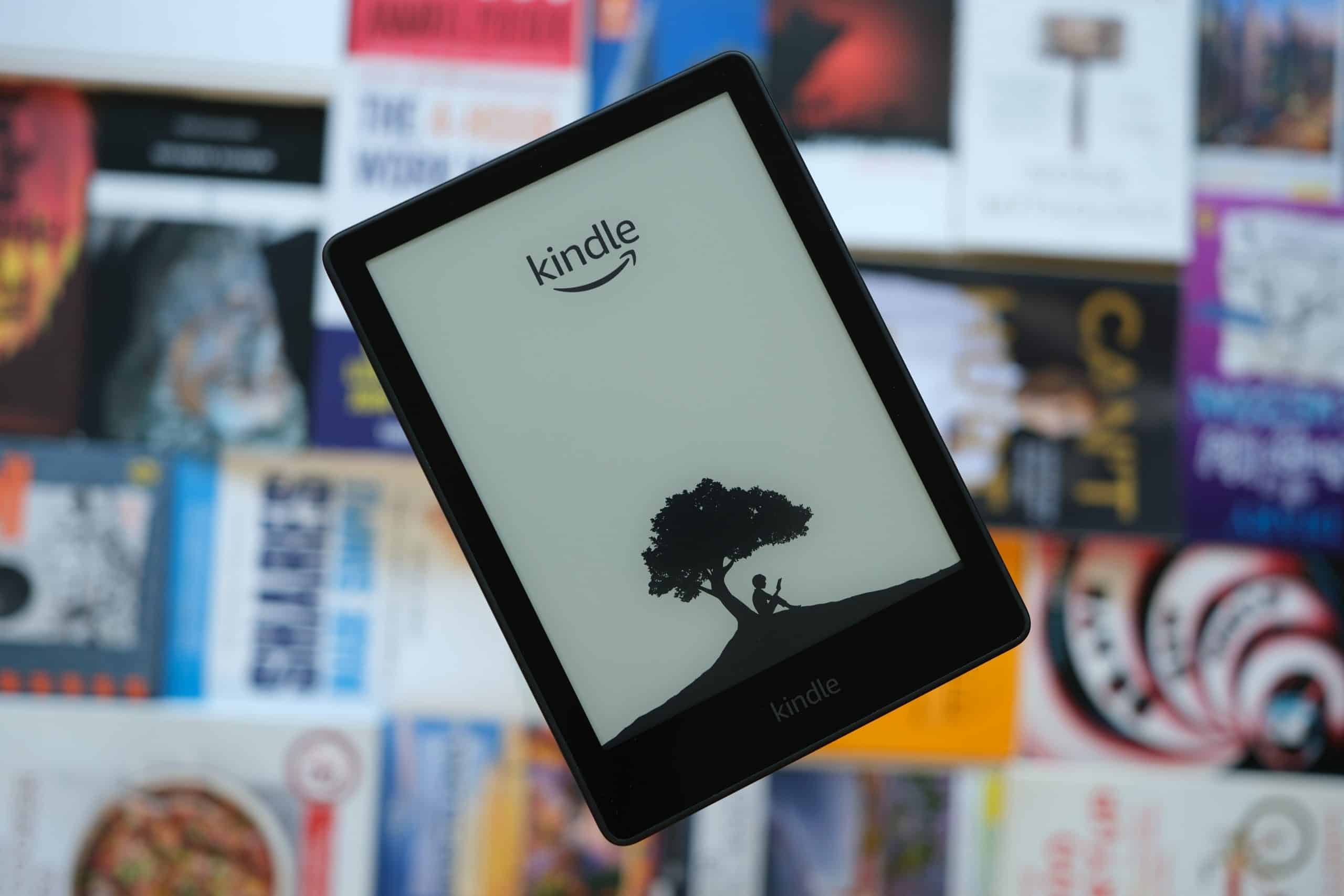“`html
Descubra como usar seu iPhone sem as mãos: 6 funcionalidades práticas
O iPhone se tornou um ícone de inovação e praticidade no mundo da tecnologia. A cada nova versão lançada, a Apple entrega novas ferramentas que aprimoram a experiência do usuário, tornando-a mais intuitiva e acessível. Dentre essas inovações, uma das mais notáveis é a capacidade de operar o aparelho sem a necessidade de toque das mãos.
Esses recursos “hands-free” oferecem conveniência e segurança em diversas situações, seja ao enviar mensagens, fazer ligações ou acessar informações enquanto dirige ou realiza tarefas do dia a dia com seu smartphone.
Ainda assim, muitos usuários não conhecem o potencial completo do iPhone para essas interações. Com o intuito de informar, apresentaremos seis recursos fantásticos que podem ser acionados somente por comandos de voz ou outras alternativas. Neste guia, você não apenas aprenderá a ativar cada um deles, mas também entenderá suas funções, sua importância e a quais modelos e versões do iOS são compatíveis.
6 recursos do iPhone para acionar sem utilizar as mãos
Siri: o assistente pessoal sempre à disposição

A Siri é a funcionalidade mais conhecida para operar o iPhone sem o uso das mãos. Este assistente virtual facilita o envio de mensagens, a configuração de alarmes, a realização de pesquisas online e até mesmo a reprodução de músicas, tudo isso por meio de simples comandos de voz.
Para ativar: Navegue até Ajustes > Siri e Pesquisa e habilite a opção “Ouça ‘E aí Siri’”. Assim, você poderá iniciar suas interações com “E aí Siri” seguido do que deseja fazer.
Por que é útil? O uso da Siri se torna crucial em momentos em que você precisa ter as mãos livres, como ao dirigir ou cozinhar. Além disso, é uma ferramenta importante para pessoas com deficiências físicas.
Modelos disponíveis: Funciona a partir do iPhone 4S, com funções ampliadas no iOS 10 e em versões subsequentes.
Texto Falado
O recurso Texto Falado é uma ferramenta que permite que o iPhone leia em voz alta textos exibidos na tela, incluindo mensagens, e-mails e até matérias na internet.
Para ativar: Acesse Ajustes > Acessibilidade > Conteúdo Falado e ligue as opções “Falar Seleção” e “Falar Tela”. Para ouvir o texto, basta deslizar dois dedos de cima para baixo na tela.
Por que é útil? Este recurso se mostra prático para pessoas com dificuldades de leitura ou para quem prefere ouvir as informações enquanto realiza outras atividades.
Modelos disponíveis: A partir do iOS 8, em todos os modelos compatíveis.
Controle por Voz

A funcionalidade Controle por Voz permite que você gerencie praticamente todas as funções do seu iPhone através de comandos de voz, como abrir aplicativos, rolar páginas e interagir com elementos da tela.
Para ativar: Dirija-se a Ajustes > Acessibilidade > Controle por Voz e ative a opção. Você também pode personalizar os comandos e ajustar o idioma para melhor adequação.
Por que é essencial? Este recurso é especialmente benéfico para quem possui limitações motoras e se torna uma alternativa poderosa para operar o iPhone sem as mãos em qualquer situação.
Modelos disponíveis: Desde o iOS 13, em dispositivos a partir do iPhone 6S.
Atalhos com automação pessoal
O aplicativo Atalhos tem a capacidade de criar rotinas automatizadas que podem ser ativadas por comandos de voz ou de maneira automática. Você pode, por exemplo, configurar um atalho para enviar uma mensagem sempre que retornar para casa ou iniciar uma playlist ao conectar os fones de ouvido.
Para ativar: Abra o aplicativo Atalhos (que já vem instalado no iOS), crie um novo atalho e defina as ações desejadas. Em seguida, associe um comando de voz para que a Siri possa ativar essa rotina.
Para que serve? Esta automação pessoal otimiza a produtividade ao reduzir o tempo gasto em tarefas repetitivas.
Modelos disponíveis: Disponível desde o iOS 12 em todos os modelos compatíveis.
Levantar para Acordar
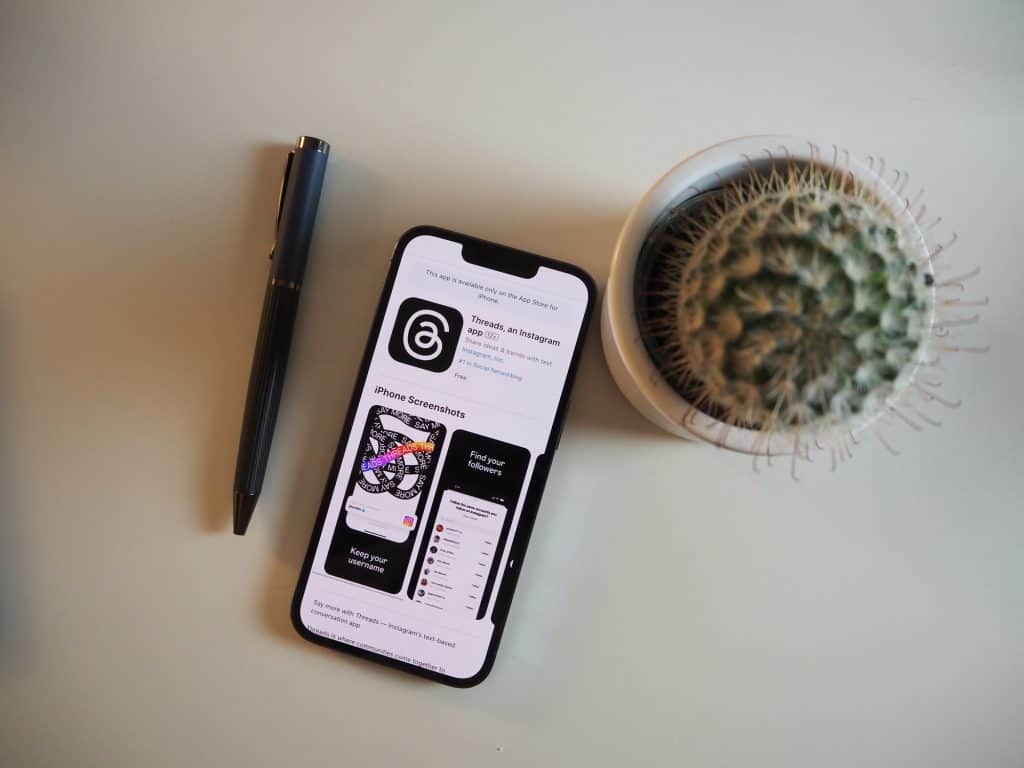
Esse recurso permite que a tela do iPhone seja ativada ao levantá-lo, eliminando a necessidade de tocá-lo. Embora não envolva comandos de voz, é uma função útil para acessar rapidamente notificações ou consultar informações importantes.
Para ativar: Vá a Ajustes > Tela e Brilho e habilite a opção “Levantar para Acordar”.
Por que é importante? Proporciona rapidez e praticidade, especialmente em momentos em que a visualização de informações urgentes é necessária.
Modelos disponíveis: Esta funcionalidade é compatível a partir do iPhone 6S com iOS 10 ou superior.
Responder chamadas automaticamente
Através da função de atendimento automático, o iPhone pode atender ligações sem que você precise tocar no telefone, o que é ideal para usuários de fones de ouvido ou para quem está em situações em que precisa das mãos livres.
Para ativar: Dirija-se a Ajustes > Acessibilidade > Toque > Atendimento Automático de Ligações e escolha o tempo para que o iPhone atenda as chamadas automaticamente.
Para que serve? Este recurso proporciona segurança e comodidade, especialmente para motoristas ou profissionais que atuam em ambientes movimentados.
Modelos disponíveis: Está acessível a partir do iOS 11 em todos os modelos compatíveis.
“`